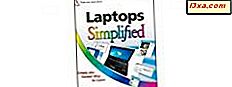Với số lượng phần mềm khổng lồ hiện có và số lượng trang web khổng lồ mà bạn có thể truy cập, người dùng có thể bị cám dỗ cài đặt các chương trình họ không thực sự cần, chỉ để xem họ có thể làm gì hoặc truy cập các trang web không cung cấp giá trị thực, chỉ vì họ tò mò. Khi điều đó xảy ra, rất có thể là một số dấu vết sẽ vẫn còn ngay cả khi bạn xóa tài liệu không mong muốn. Những thứ như: các tệp tạm thời chiếm dung lượng đĩa, các cookie không mong muốn có thể theo dõi quá nhiều dữ liệu về bạn, các tệp lịch sử, các mục đăng ký không hợp lệ, v.v. Để giúp người dùng của họ, Bitdefender đã bao gồm Trình tối ưu hóa OneClick trong các sản phẩm bảo mật của họ. Công cụ này hứa hẹn sẽ làm sạch máy tính của bạn với tất cả các loại thức ăn thừa. Hãy xem cách nó hoạt động và những gì nó có thể làm cho bạn:
Bitdefender OneClick Optimizer là gì?
OneClick Optimizer là một tính năng được phát triển bởi Bitdefender và nó được bao gồm trong Bitdefender Antivirus Plus 2015, Bitdefender Internet Security 2015 và Bitdefender Total Security 2015.
Khi bạn đang sử dụng nó, chỉ với một cú nhấp chuột, bạn có thể tìm hiểu có bao nhiêu phần còn lại pesky trên máy tính của bạn. Với một cú nhấp chuột nữa, Trình tối ưu hóa OneClick sẽ dọn sạch mọi thứ mà nó tìm thấy. Nếu bạn đang sử dụng nhiều trình duyệt web, bạn sẽ đánh giá cao tính năng này hơn nữa, vì nó có thể xóa cookie, tệp tạm thời và lịch sử trình duyệt cho tất cả các trình duyệt của bạn chỉ bằng một cú nhấp chuột. Bạn sẽ không phải tự dọn dẹp chúng cho một trình duyệt tại một thời điểm.
OneClick Optimizer hỗ trợ các trình duyệt web phổ biến nhất cho Windows: Internet Explorer, Google Chrome và Mozilla Firefox.
Làm thế nào để sử dụng Bitdefender OneClick Optimizer
Bạn có thể tìm thấy Trình tối ưu hóa OneClick trong phần Công cụ của Bitdefender. Để truy cập nó, trước tiên hãy nhấp vào bảng Tools trong giao diện Bitdefender.

Sau đó, nhấp vào Trình tối ưu hóa OneClick .

Trình tối ưu hóa sẽ bắt đầu quét máy tính của bạn theo ba loại vấn đề và hiển thị tóm tắt về những gì nó tìm thấy:
- Dọn Đĩa - phát hiện các tệp không cần thiết có thể được dọn dẹp an toàn để giải phóng dung lượng.
- Registry Cleanup - phát hiện các tham chiếu lỗi thời và không hợp lệ từ Windows Registry.
- Privacy Cleanup - phát hiện các tập tin cookie, lịch sử và bộ nhớ cache của trình duyệt có thể được dọn dẹp cho các trình duyệt web được cài đặt trên máy tính của bạn.

Nhấp vào nút Tối ưu hóa để yêu cầu mô-đun khắc phục sự cố. Bạn cũng có thể xem thêm chi tiết về các sự cố bằng cách nhấp vào liên kết Xem tệp .

Khi bạn nhấp vào Tối ưu hóa, nó sẽ cố gắng khắc phục các sự cố đã phát hiện và nó hiển thị bản tóm tắt ở cuối quá trình.

Bạn cũng có thể nhấp vào liên kết "Xem báo cáo chi tiết" để xem các tệp đã được làm sạch và đường dẫn của chúng. Khi bạn làm điều đó, một cửa sổ trình duyệt mở ra, cho bạn thấy một báo cáo đầy đủ về những gì đã được dọn sạch.

Phần kết luận
Như bạn có thể thấy, Trình tối ưu hóa OneClick thực sự nhanh chóng và dễ sử dụng. Nếu bạn cần giải phóng dung lượng đĩa, bạn nên sử dụng nó. Nếu bạn muốn loại bỏ các cookie theo dõi không mong muốn và các loại lịch sử khác về duyệt web của bạn, bạn nên sử dụng nó. Nếu bạn cần nhanh chóng đánh giá số lượng "rác" có trên máy tính của bạn, công cụ này sẽ lại được sử dụng. Nếu bạn đã cài đặt sản phẩm bảo mật Bitdefender 2015, hãy dùng thử và cho chúng tôi biết nó hoạt động tốt như thế nào cho bạn.